როგორ შევაჩეროთ Google Translate-ის გამოჩენა აპებში
Miscellanea / / November 23, 2023
Google-მა სრულყოფილად გააერთიანა Google Translate ფუნქცია კომპანიის აპებსა და სერვისებში. თქვენ შეგიძლიათ მარტივად თარგმნოთ შეტყობინებები და ვებგვერდები უცნობ ენებზე თქვენს მშობლიურ ენაზე გადაადგილებისას. თქვენ არ გჭირდებათ მესამე მხარის გაფართოების გამოყენება ან Google Translate-ის მშობლიური აპით წინ და უკან დაბრუნება. თუმცა, Google Translate-ის ზედმეტად გაჩენამ შეიძლება გაგაღიზიანოს. აი, როგორ შეაჩეროთ Google Translate-ის გამოჩენა Chrome-ში, WhatsApp-ში და სხვა აპებში.
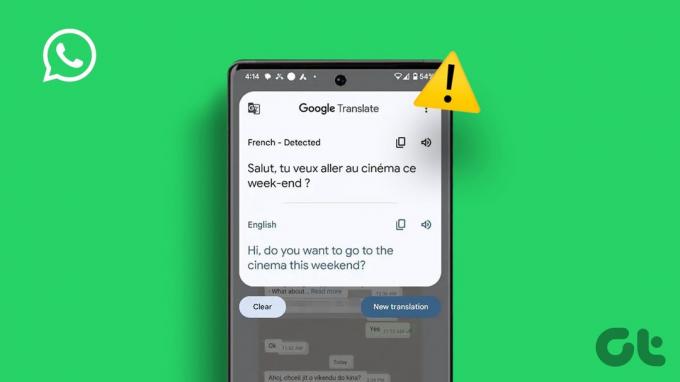
Google Translate-ის გამოჩენამ არსაიდან შეიძლება გაგაღიზიანოს. განსაკუთრებით ისეთ აპებში, როგორიცაა WhatsApp, ის არღვევს კომუნიკაციის ნაკადს. სანამ სხვა პლატფორმაზე ან ბრაუზერზე გადახვიდეთ, გამოიყენეთ ქვემოთ მოცემული ნაბიჯები Google Translate-ის ამომხტარი ფანჯრის მოსაშორებლად.
რა არის Live Translate
თქვენ არ გჭირდებათ Google Translate-ის ამომხტარი ფანჯარა შეცდომით აურიოთ. ეს არის მრავალი Android ტელეფონის ფუნქცია და ნაწილი, მათ შორის უახლესი Pixel სერიები. ის აღმოაჩენს უცნობ ენას თქვენს ტელეფონზე და გთავაზობთ ამის შესაძლებლობას
თარგმნეთ შეტყობინება რეალურ დროში. წინა მეთოდისგან განსხვავებით, თარგმანის დასასრულებლად არ გჭირდებათ Google Translate აპის გახსნა.Live Translate მუშაობს მხოლოდ შერჩეულ ენებზე. მიუხედავად იმისა, რომ ის მუშაობს Android ტელეფონების მხოლოდ მცირე კომპლექტზე, ჩვენ არ გაგვიკვირდება, თუ Google საბოლოოდ გამოაქვეყნებს Live Translate-ს სხვა Android მოწყობილობებზე.
Live Translate-ის გარდა, Google Translate ფუნქცია ასევე ჩაშენებულია Chrome-ისთვის Android-ისთვის და დესკტოპისთვის.
გამორთეთ Live Translate თქვენს Android ტელეფონზე
თუ ხშირად საუბრობთ მრავალ ენაზე მყისიერი შეტყობინებების აპებში, როგორიცაა WhatsApp, Google Translate-ის მუდმივმა ამომხტარმა ფანჯარამ შეიძლება გაგაღიზიანოს. ის აღმოაჩენს უჩვეულო ენას საუბრისას და გთავაზობთ მისი მოწყობილობის ენაზე თარგმნის ვარიანტს. აი, როგორ გამოიყურება.
თქვენ გაქვთ ორი ვარიანტი – შეგიძლიათ ან შეაჩეროთ Live Translate-ის თარგმნა კონკრეტული ენიდან ან მთლიანად გამორთოთ ფუნქცია. ავიღოთ WhatsApp როგორც მაგალითი.
Ნაბიჯი 1: გახსენით WhatsApp და გადადით საუბარში.
ნაბიჯი 2: შეეხეთ Translate to English pop-up-ს ზედა ნაწილში. მენიუს გაფართოება.
ნაბიჯი 3: შეეხეთ რადიო ღილაკს "აღარ თარგმნოთ კონკრეტულ ენაზე".


თუ არ გსურთ მთლიანად გაუმკლავდეთ ამ ფუნქციას, გამოიყენეთ ქვემოთ მოცემული ნაბიჯები მის გამოსართავად.
Ნაბიჯი 1: გაუშვით პარამეტრები თქვენს Android ტელეფონზე. გადაახვიეთ სისტემაზე.
ნაბიჯი 2: აირჩიეთ Live Translate.
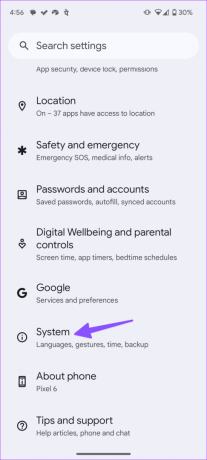
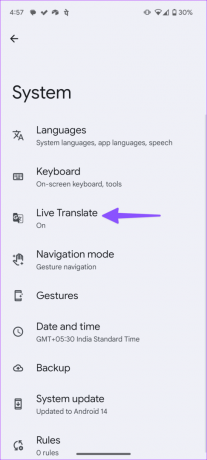
ნაბიჯი 3: გამორთეთ გადამრთველი „გამოიყენე ცოცხალი თარგმანი“.
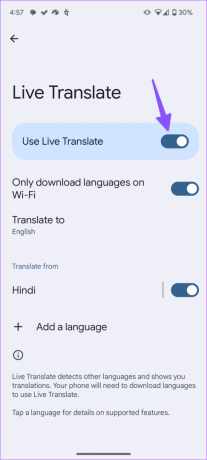
ამის შემდეგ Google Translate არ გამოჩნდება არცერთ Android აპში. თუმცა, თუ Chrome-ში ჩართული გაქვთ თარგმანის ჩაშენებული ფუნქცია, ბრაუზერში გააგრძელებთ შემაშფოთებელ ამომხტარ ფანჯრების ხილვას.
გამორთეთ Google Translate Chrome-ში Android-ისთვის
შეგიძლიათ გამორთოთ Google Translate Chrome-ში ანდროიდისთვისაც. ზოგიერთი მომხმარებლისთვის შეიძლება საკმაოდ გამაღიზიანებელი იყოს ასეთი ამომხტარი ფანჯრების ნახვა ვებ-დათვალიერების დროს. აი, რა უნდა გააკეთოთ.
Ნაბიჯი 1: გაუშვით Chrome თქვენს Android ტელეფონზე. შეეხეთ სამი ვერტიკალური წერტილის მენიუს ზედა მარჯვენა კუთხეში. გადადით პარამეტრებში.
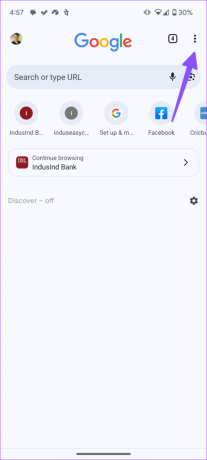
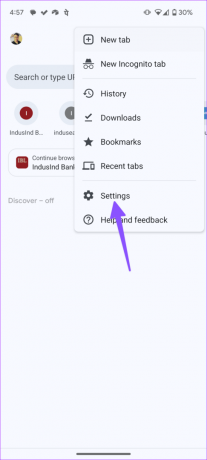
ნაბიჯი 2: გადაახვიეთ ენებზე.
ნაბიჯი 3: გამორთეთ „სხვა ენაზე გვერდების Google Translate-ში გაგზავნის შეთავაზება“.
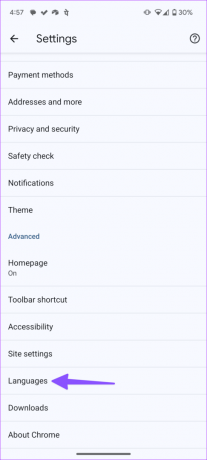
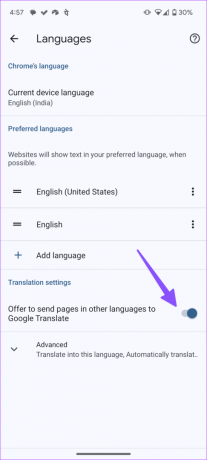
თქვენ ასევე შეგიძლიათ გააფართოვოთ იგივე ვარიანტი და შეეხეთ „არ შემოგთავაზოთ ამ ენების თარგმნა“ და დაამატეთ თქვენი ნაცნობი ენები შემდეგი მენიუდან. ამის შემდეგ, Google Chrome არ თარგმნის გვერდებს დამატებულ ენებზე.
გამორთეთ Google Translate Chrome-ში iPhone-ისთვის
Google Chrome იყენებს სრულიად განსხვავებულ ინტერფეისს iPhone-ზე. Google Translate-ის გამორთვის ნაბიჯები Chrome-ში iPhone-ისთვის ოდნავ განსხვავებულია. მიჰყევით ქვემოთ მოცემულ ნაბიჯებს ცვლილებების შესატანად.
Ნაბიჯი 1: გაუშვით Chrome თქვენს iPhone-ზე. შეეხეთ სამი ჰორიზონტალური წერტილის მენიუს ქვედა მარჯვენა კუთხეში და გადაიტანეთ მარცხნივ პარამეტრებზე.

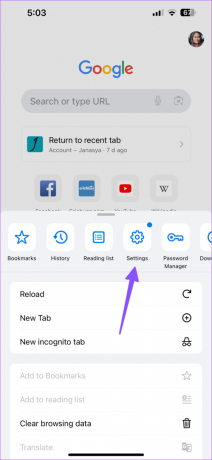
ნაბიჯი 2: გადადით ენების მენიუში.
ნაბიჯი 3: გამორთეთ Translate გვერდების გადართვა.
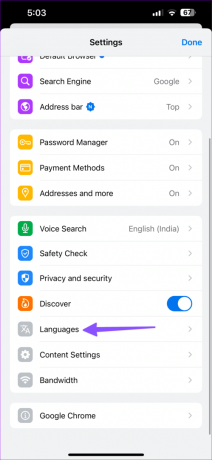
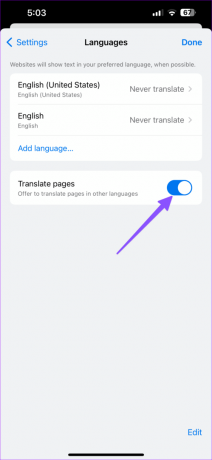
მოიშორეთ Google Translate ამომხტარი ფანჯარა Chrome Desktop-ში
Google Translate-ის ამომხტარი ფანჯარა ასევე გამოჩნდება სამუშაო მაგიდაზე. თუ არ გსურთ კონკურენტ ბრაუზერზე გადართვა და Chrome-ის გამოყენება ყოველგვარი შეფერხების გარეშე, გამოიყენეთ ქვემოთ მოცემული ნაბიჯები, რათა გამორთოთ ჩაშენებული თარგმანის ამომხტარი ფანჯარა.
Ნაბიჯი 1: გაუშვით Chrome თქვენს სამუშაო მაგიდაზე.
ნაბიჯი 2: დააჭირეთ სამი ვერტიკალური წერტილის მენიუს ზედა მარჯვენა კუთხეში და გახსენით პარამეტრები.

ნაბიჯი 3: აირჩიეთ ენები გვერდითი ზოლიდან.
ნაბიჯი 4: გამორთეთ „გამოიყენეთ Google Translate“ გადამრთველი.

გადატვირთეთ Google Chrome და თარგმანის ამომხტარი ფანჯარა აღარ შეგაწუხებთ.
თარგმნეთ კონტენტი მხოლოდ მაშინ, როცა საჭიროა
მიუხედავად იმისა, რომ Google Translate შეიძლება სასარგებლო იყოს ზოგიერთ სიტუაციაში, აპებსა და Chrome-ში გაჩენილმა ვარიანტმა შეიძლება თქვენი ყურადღება გაგიფანტოთ. ზემოთ მოცემული ნაბიჯები დაგეხმარებათ ამოიღოთ Google Translate ამომხტარი ფანჯარა სხვა აპებიდან უმოკლეს დროში.
ბოლოს განახლდა 2023 წლის 01 ნოემბერს
ზემოთ მოყვანილი სტატია შეიძლება შეიცავდეს შვილობილი ბმულებს, რომლებიც დაგეხმარებათ Guiding Tech-ის მხარდაჭერაში. თუმცა, ეს არ იმოქმედებს ჩვენს სარედაქციო მთლიანობაზე. შინაარსი რჩება მიუკერძოებელი და ავთენტური.

Დაწერილია
Parth Shah არის მარადმწვანე თავისუფალი მწერალი, რომელიც აშუქებს ინსტრუქციებს, აპლიკაციების სახელმძღვანელოებს, შედარებებს, სიას და პრობლემების მოგვარების სახელმძღვანელოებს Android, iOS, Windows, Mac და ჭკვიანი ტელევიზიის პლატფორმებზე. მას აქვს ხუთ წელზე მეტი გამოცდილება და გაშუქებული აქვს 1500+ სტატია GuidingTech-სა და Android Police-ზე. თავისუფალ დროს ნახავთ, როგორ უყურებს ნეტფლიქსის შოუებს, კითხულობს წიგნებს და მოგზაურობს.



